Benachrichtigungen in iOS 12: Endlich geordnet!
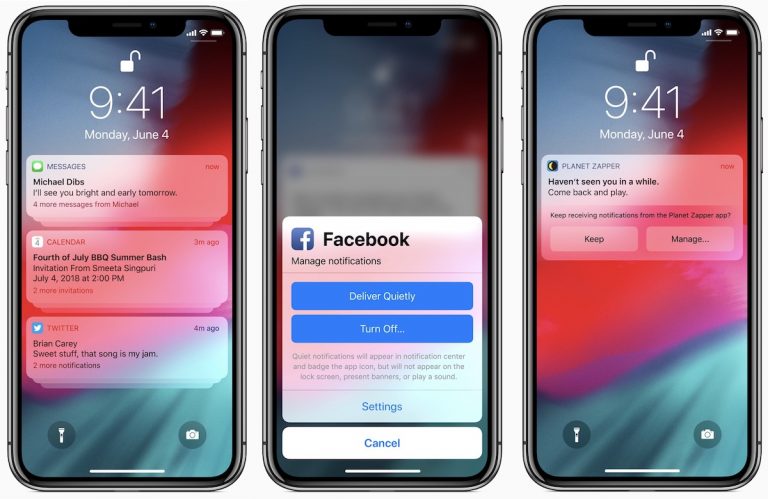
Bisher war das Benachrichtigungscenter in iOS ein einziges Chaos. Nachrichten wurden irgendwie angeordnet und in einer ewig langen Liste angezeigt. Mit iOS 12 soll sich das nun ändern.
Kurzer Hinweis zu Beginn: Aktuell befindet sich iOS 12 noch in der Betaphase. Es kann also gut sein, dass die Notifications bis zur offiziellen Veröffentlichung noch weiter bearbeitet und verbessert werden. Wir empfehlen, erst die fertige Version von iOS 12 am Daily Driver zu installieren.
Zum Abschnitt springen
Gruppierungen für Benachrichtigungen
Bisher war es in iOS so, dass alle Benachrichtigungen in einer ungeordneten Liste angezeigt wurden. Nun werden alle Nachrichten einer App gruppiert. Zusätzlich kann man noch weitere Kriterien für die Sortierung hinzufügen, sodass zum Beispiel alle Nachrichten von WhatsApp, die man von einer bestimmten Person bekommen hat, an einem Ort angezeigt werden. Eine Gruppe sieht dabei wie eine Art Stapel aus. Dabei wird die neueste Nachricht einer Gruppe immer ganz oben angezeigt, weitere kann man durch einfaches Antippen sichtbar machen. Mit den Gruppierungen geht ein großer Vorteil einher: Man kann nun mehrere Nachrichten auf einmal löschen, gleich wie es bei Android der Fall ist.
Benachrichtigungseinstellungen für einzelne Apps
Bei Android ist es nun doch schon seit einiger Zeit möglich, Einstellungen für Benachrichtigungen einzelner Apps direkt im Notification Center vorzunehmen. Nun ist das auch bei iOS der Fall. Um zu dem neuen Menü kommen, muss man bei einer einzelnen Nachricht oder bei einer Nachrichtengruppe von rechts nach links wischen und nach dem Punkt ,,Verwalten” Ausschau halten. Tippt man darauf, so erscheint ein weiteres Panel, das Apple ,,Quick Tuning UI” nennt. Dort gibt es zwei weitere wichtige Buttons.
Über den ersten kann man vereinbaren, dass Nachrichten einer App nur noch still an das Benachrichtigungscenter geheftet werden. Von diesem Vorgang bekommt der Nutzer nichts mit.
Über den zweiten Button kann man Notifications einer App komplett deaktivieren. Eine Option, Nachrichten nach einem bestimmten Zeitraum wieder erscheinen zu lassen, gibt es aktuell noch nicht.
Der Punkt ,,Benachrichtigungen” in den Einstellungen von iOS soll nun aufgeräumter und übersichtlicher sein. Um einzelne Optionen einfacher verständlich zu machen, hat Apple bei sehr vielen Einstellungspunkten einfache Grafiken eingebunden. Generell sollen nun alle Einstellungen bezüglich Benachrichtigungen einfacher zu verstehen sein.
Unterschied zwischen Benachrichtigungen am Sperrbildschirm und dem Notification Center
Apple hat nun eine klare Grenze zwischen dem Sperrbildschirm und dem Benachrichtigungscenter gesetzt. So können neue Nachrichten nun nur an einem Ort oder an beiden Orten angezeigt werden.
So können Apps nun still Benachrichtigungen ans Benachrichtigungscenter schicken, ohne Euch um Erlaubnis zu bitten. Sieht man dann eine dieser still zugestellten Nachricht dort, kann man mithilfe von zwei Buttons entscheiden, ob diese App überhaupt keine Benachrichtigungen mehr senden darf oder eben schon. Entscheidet man sich dafür, so werden diese dann in Zukunft auch am Lockscreen eingeblendet. Das hat den Vorteil, dass man nun nicht mehr innerhalb einer App mit der Frage belästigt wird, ob man von dieser App Benachrichtigungen bekommen möchte.
Außerdem können Nachrichten dank Siris Vorschläge nun besser verwaltet werden. So wird man in Zukunft von dem Assistant gefragt, ob man Nachrichten einer App, die man länger nicht benutzt hat, weiterhin bekommen will. Dasselbe passiert, wenn man Nachrichten einer bestimmten App für längere Zeit nicht beachtet hat. Ziemlich praktisches Feature.
Überarbeiteter ,,Nicht stören” – Modus
,,Nicht stören” wurde komplett überarbeitet. Man kann ab jetzt eine Dauer einstellen, wie lange der Modus aktiviert bleiben soll. Diese Dauer kann entweder eine ganze Stunde sein, es ist aber auch möglich, dass man bis zum nächsten Morgen oder bis Abend nicht mehr gestört wird. Eine weitere neue Option gibt es, die den Modus deaktiviert, wenn man einen bestimmten Ort verlässt.
Auch wird nun erkannt, wenn sich ein Termin im Apple Kalender oder ein Kinoticket oder Ähnliches in Apple Wallet befindet, sodass während diesen Zeiten ,,Nicht stören” ebenfalls automatisch aktiviert wird. Das muss man jedoch davor in den Einstellungen aktivieren.
Dann gibt es noch den neuen Mode für Schlafenszeiten. Diesen findet man hinter einem Unterpunkt in den Einstellungen von iOS. Wird dieser eingeschaltet, so werden alle Benachrichtigungen während den eingestellten Zeiten blockiert. Das Hintergrundbild ist während dieser Zeitspanne schwarz, es wird nur die aktuelle Zeit angezeigt. In der Früh wird als erstes das Wetter angezeigt, via Tippen auf einen Button kann man dann entscheiden, wann man mit den ganzen Nachrichten, die über die Nacht eingetroffen sind, konfrontiert werden möchte.

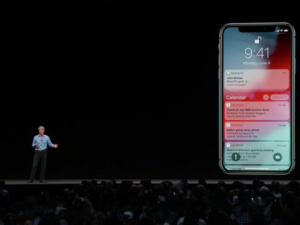
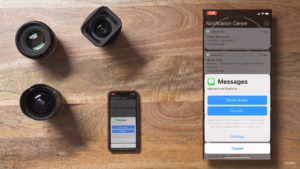

ENDLICH! Lange hat es gedauert Apple!
Wieso empfiehlt es sich noch nicht iOS 12 auf dem iPhone, welches man aktuell verwendet, zu installieren? Noch zu instabil? LG Georg
Genau aus dem Grund ist das nicht empfehlenswert.
Liebe Grüße
David Haydl von TechnikNews